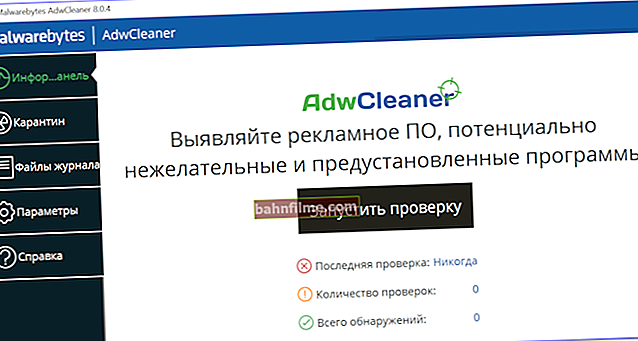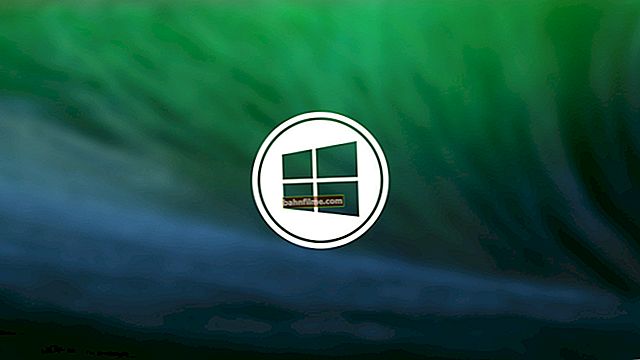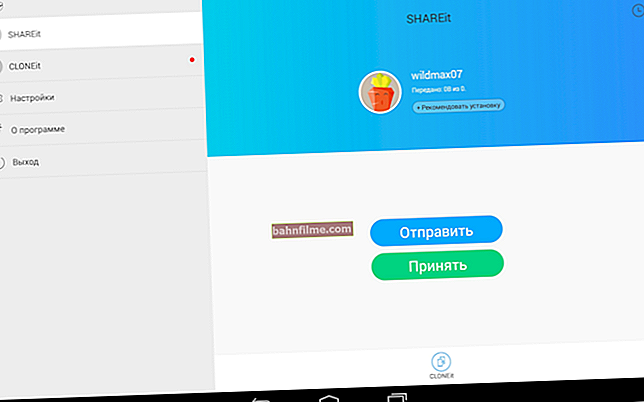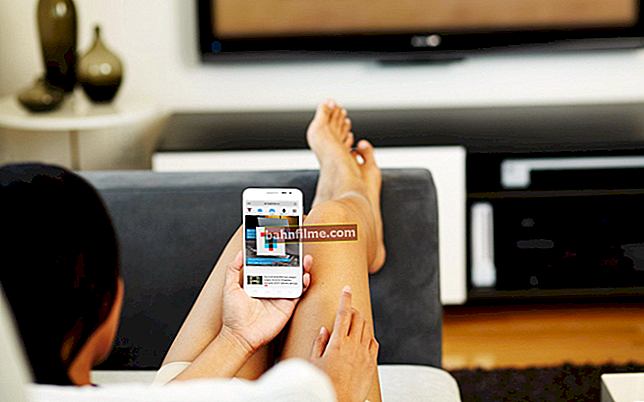Добар дан!
Добар дан!
Често морате да сазнате о стању, могућностима и поузданости хардвера рачунара или лаптопа (на пример, након оверцлоцкинга или ако сумњате да нешто није у реду ...).
То се може урадити тестом стреса који вам омогућава:
- сазнајте стварну фреквенцију процесора, видео картице (корисно када купујете нови лаптоп, на пример, или приликом замене компоненти);
- погледајте да ли процесор задржава фреквенције при продуженом оптерећењу (напомена: ако температура изађе из оптималног опсега, може почети да прескаче циклусе такта и смањује перформансе, тзв. пригушивање);
- процените расхладни систем, да ли се може носити, процените опсеге радних температура (можда би било вредно инсталирати додатни хладњак, на пример);
- проверити поузданост уређаја: ретко је када тест стреса открије све слабе тачке ✔.
У овом чланку ћу предложити једну од метода којој често прибегавам. То, наравно, није савршено, али је врло згодно. Можда ће вам неко бити од помоћи.
Тако...
👉 Да помогне!
АИДА такође има аналоге (у случају да овај услужни програм одбије да ради на вашем ОС). О њима сам говорио у чланку о 4 најбоља програма за стрес тестирање ЦПУ-а.
*
Како извршити тест стреса
КОРАК 1: избор програма
Сада постоји много програма за тестирање и дијагностиковање система: ОЦЦТ, АИДА 64, АСТРА, Приме95, ЛинКс итд. И даље сам присталица коришћења АИДА 64 (у ствари, препоручујем вам).
АИДА 64
Линк до званичног. веб локација: //ввв.аида64.цом/довнлоадс
Опис програма: //оцомп.инфо/характеристики-компиутера.хтмл#__АИДА_Спецци

Које су његове главне предности:
- током теста добро учитава све компоненте рачунара;
- у једном прозору можете да посматрате температуру (макс., мин., просек), фреквенцију процесора и друге карактеристике;
- омогућава, поред теста, брзо откривање готово свих карактеристика гвожђа;
- постоји преносна верзија којој није потребна инсталација (то значи да се може записати на УСБ флеш диск и проверити на било ком рачунару / лаптопу);
- ради стабилно и поуздано са било којим хардвером.
Показаћу своје даље радње у АИДА 64 Ектреме в5.8.
КОРАК 2: покрените тест
Претпостављам да сте инсталирали руску верзију (напомена: постоје једноставно верзије на енглеском, немачком итд.) ... Такође примећујем да пре теста морате затворити све апликације које захтевају велике ресурсе: игре, уређиваче, архиваре итд.
Да бисте отворили прозор за тестирање у АИДА 64, кликните на „ Тест стабилности сервиса / система " (погледајте снимак екрана испод).

Тест стабилности система
Даље, обратите пажњу на горњи леви угао (Дешифроваћу неколико скраћеница) :
- Стрес ЦПУ - проверите централни процесор;
- Стрес ФПУ - провера математике. копроцесор (напомена: перформансе у прорачунима са помичним зарезом стварају велико оптерећење на ЦПУ) ;
- Стрес кеш - кеш меморија;
- Стрес системске меморије - проверите системску меморију;
- Стрес локални диск - провера диска;
- Стрес ГПУ - провера видео картице.
Подразумевано се обично бирају прве 4 ставке (у принципу, ово је довољно за тестирање система и ЦПУ-а). Да бисте започели проверу - кликните на дугме "Почетак" на дну прозора.
Важно! Оптерећење процесора требало би одмах да достигне 100%, температура ће почети да расте, а брујање хладњака постаће све гласније (у првом минуту теста). Пажљиво пратите статус и понашање рачунара.

Тест почетак / клик
Пре свега, припазите на температуру процесора (најчешће је то оно што прелази оптималне вредности и процесор почиње да пада фреквенције). Немогуће је дати одређену вредност: јер сваки опсег модела ће имати свој.
На пример, за Интел Цоре и3 ÷ и7 (7-8. Генерације) сматра се критичном температуром од ~ 100 ° Ц (степени Целзијуса). Стога, ако је температура прешла 85 ° Ц, зауставите тест!
Да помогне!

Температура Интел процесора: како је пронаћи; што се сматра нормалним, а које се прегрева - //оцомп.инфо/температура-протсессора-интел.хтмл
КОРАК 3: контрола и резултати. Шта треба тражити
Многи стручњаци саветују да тестирате свој рачунар најмање 30 ÷ 60 минута, по мом мишљењу чак 15 минута. биће довољно (обично, ако је са системом све у реду, онда се после првих 4-5 минута рад стабилизује и графикони претварају у равне линије) .
Обично је од посебног интереса картица „Сат“ (и „Статистика“, више о томе у наставку), која приказује фреквенцију процесора. У идеалном случају, то би требало да буде максимално за ваш модел процесора *, а граф би током испитивања требао бити „раван“ (тј. Достигавши, рецимо, 3092 МХз, као у мом доњем примеру, не би требало да улегне испод ...).

ЦПУ фреквенција
Иначе, ако неко не зна тачан модел свог ЦПУ-а и на којој фреквенцији би идеално требало да ради, можете прочитати мој чланак, линк до којег је дат у наставку. По правилу је довољно отићи на веб локацију произвођача (на пример, Интел) и погледати карактеристике линије „Основна фреквенција процесора“ (основна фреквенција) и "Максимална турбо фреквенција "(фреквенција са омогућеним турбо појачавањем) .
Да помогне! Како сазнати тачан модел вашег процесора (ЦПУ), погледајте његову спецификацију, карактеристике - //оцомп.инфо/как-узнат-модел-протсессора.хтмл
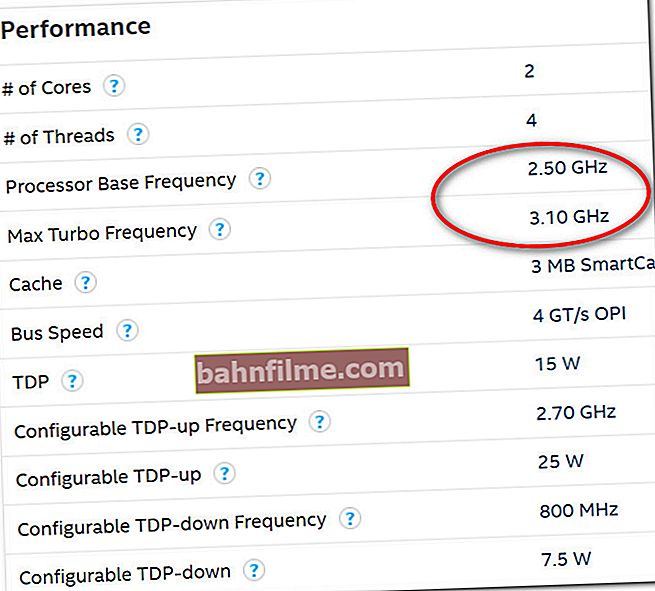
Фреквенције процесора (Цоре и5-7200У)
Прилично је згодно надзирати снагу, температуру и фреквенције на картици "Статистика" (погледајте снимак екрана испод). АИДА 64 приказује неколико вредности одједном: тренутну (тренутну), минималну (минималну), максималну (максималну) и просечну (просечну).

Статистика (АИДА 64)
Иначе, након заустављања теста отпорности на стрес, тренутни ЦПУ сат (ЦПУ Цлоцк) и његово оптерећење (ЦПУ Усаге) на графикону би требало да се смање (погледајте доњи екран).
Такође обратите пажњу на граф оптерећења (на натпису ЦПУ Тхроттлинг) - у идеалном случају би требало да буде „зелено“, као у мом примеру.

Након завршетка теста (обратите пажњу на графиконе оптерећења и фреквенцију ЦПУ-а)
Међутим, ако је током теста било пригушивање(тј. ЦПУ је прескакао циклусе такта (погоршавајући његове перформансе)) , видећете, "црвена", натпис, попут „Пригушивање процесора - откривено прегревање ...“.

Пригушивање процесора - откривено је прегревање
Кратке тезе и закључци:
- упозорење: током теста отпорности на стрес не остављајте рачунар без надзора (постоји ризик да температура уређаја пређе оптималне вредности и врло је упутно благовремено ручно зауставити оптерећење);
- током теста: рачунар не би требало да се поново покрене, чврсто виси, не би требало да буде чудних звукова (осим брујања хладњака), температура не би требало да прелази оптималне вредности;
- поред температуре и фреквенције ЦПУ, обратите пажњу и на графикон оптерећења: вас тхере пригушивање;
- исти модел процесора може да произведе различите * перформансе на различитим машинама. На пример, ако ваш ПЦ / лаптоп нема уравнотежен систем хлађења, то може спречити ЦПУ да достигне свој максимум;
- ако сте суочени са прегревањем, прво што треба учинити је очистити рачунар од прашине, заменити термалну пасту. Како то учинити, погледајте ову напомену: //оцомп.инфо/как-поцхистит-компиутер-от-пиили.хтмл
- ако чишћење компонената од прашине није помогло у решавању проблема, обратите пажњу на следеће препоруке: //оцомп.инфо/как-узнат-температуру-цпу-гпу-хдд.хтмл
- такође Не могу да не приметим да можете смањити температуру ЦПУ-а (и, као резултат, повећати његове перформансе) помоћу Ундерволтинг - //оцомп.инфо/снизит-т-цпу-тонкие-настроики.хтмл
*
Додаци су добродошли ...
Срећно!
👋